V-Rising sigue fallando en PC con Windows
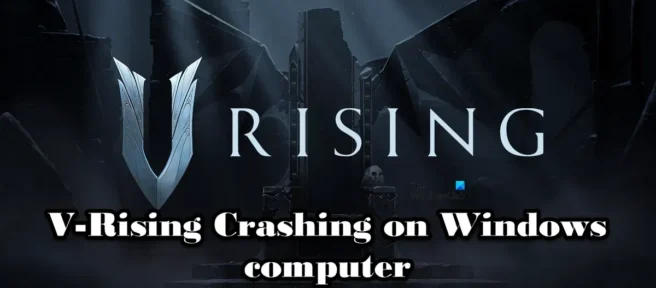
V Rising ha sido un gran éxito desde el primer día; sin embargo, para algunos jugadores de V-Rising, las cosas no van tan bien. Los jugadores se quejan de que no pueden jugar a V-Rising porque sigue fallando en sus computadoras. En este artículo, hemos mencionado las causas y las soluciones que puede usar si V Rising sigue fallando en su computadora con Windows.
Arreglar V-Rising Crash en PC con Windows
Si V-Rising falla en su PC con Windows 11/10, use las siguientes soluciones y sugerencias para resolver el problema.
- Verificar archivos del juego
- Actualizar controlador de gráficos
- Matar tareas innecesarias
- dejar de hacer overclocking
- Permitir archivos de juegos a través del firewall
- Desactivar superposición de vapor
Empecemos.
1] Revisa los archivos del juego
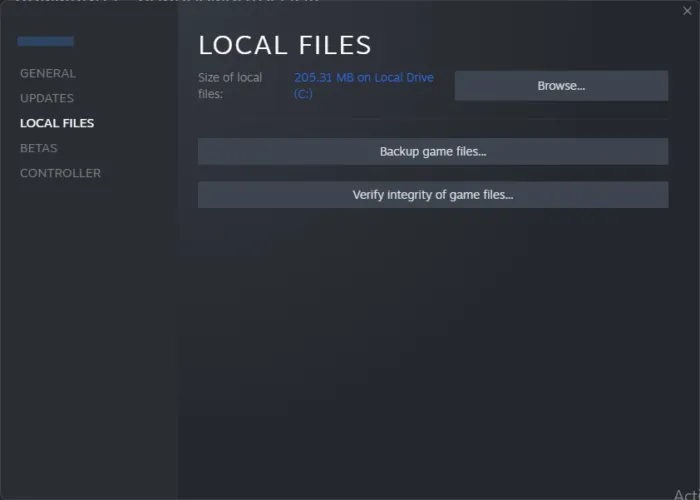
Parece que los archivos corruptos del juego están relacionados con este problema. Para asegurarnos de que esta sea la causa, vamos a utilizar la función Steam, ya que no solo puede encontrar archivos corruptos sino también repararlos. Aquí se explica cómo verificar el archivo del juego:
- Abre Steam y ve a la biblioteca.
- Haga clic derecho en V-Rising y seleccione la opción Propiedades.
- Ve a la pestaña Archivos locales y selecciona Verificar la integridad de los archivos del juego .
Verificar y reemplazar archivos antiguos lleva algún tiempo, una vez que se completa, reinicie su dispositivo e inicie el juego. Comprueba si puedes jugar el juego o no, si sigue fallando, pasa a otra solución.
2] Actualice su controlador de gráficos
Actualizar su controlador de gráficos es una de las mejores decisiones que debe tomar cuando alguno de sus juegos falla o no se inicia. La mayoría de las veces, su juego no es compatible con el controlador de gráficos anterior y es posible que no se ejecute o tenga problemas de rendimiento extraños. Aquí hay algunas maneras de actualizar su controlador de gráficos:
- Instale actualizaciones opcionales de Windows y actualizaciones de controladores.
- Inicie el Administrador de dispositivos y actualice el controlador.
- Descargue el último controlador de GPU del sitio web del fabricante.
Reinicie el juego después de actualizar el controlador de gráficos para verificar si el problema persiste. Espero que esto sea suficiente.
3] Elimina las tareas innecesarias
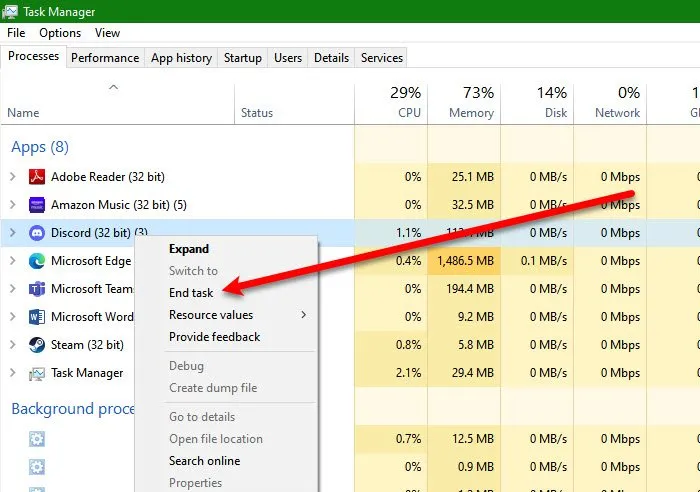
Si hay varias tareas que consumen recursos ejecutándose en segundo plano junto con su juego, puede experimentar este problema. En tales casos, puede eliminar tareas innecesarias, especialmente las que requieren muchos recursos, para resolver el problema. Siga los pasos prescritos para cerrar las tareas que se ejecutan en segundo plano:
- Presione Ctrl + Esc + Shift para abrir el Administrador de tareas.
- Vaya a la pestaña Proceso y haga clic con el botón derecho en la tarea que consume recursos.
- Haga clic en el botón «Terminar tarea».
Haga esto para cada programa individual que se encuentra en la pestaña Procesos. Espero que esto haga el trabajo.
4] Detener el overclocking
El overclocking es útil cuando necesita una computadora que funcione rápidamente, pero no es compatible con todos los juegos. Este parece ser el mismo caso con V-Rising, por lo que te recomendamos que dejes de hacer overclocking y verifiques si el problema persiste o no.
5] Permitir el juego a través del firewall
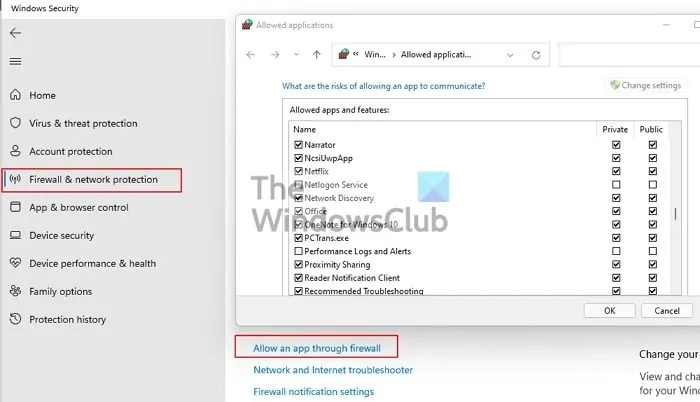
Su juego también puede bloquearse si un programa de seguridad está bloqueando algunos archivos. Esto puede suceder si el antivirus considera que los archivos de tu juego son maliciosos. En este caso, es mejor permitir que el programa pase a través del firewall. Siga los pasos prescritos para hacer lo mismo.
- Abra Seguridad de Windows buscando en el menú Inicio.
- Seleccione la pestaña Firewall y seguridad de la red.
- Vaya a Permitir una aplicación a través del firewall.
- Haga clic en la opción «Cambiar configuración» y permita V Rising en redes públicas y privadas.
Nota. Si no puede encontrar V-Rising, haga clic en Examinar, navegue hasta su ubicación y agregue el juego.
Después de completar los pasos, reinicie su computadora, inicie el juego y vea si el problema persiste. Espero que no tengas más problemas con el juego.
6] Desactivar superposición de vapor
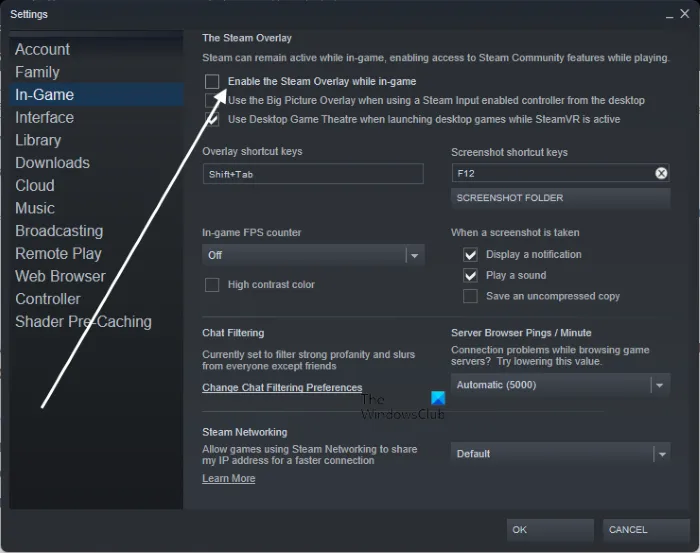
Si desea acceder a las funciones de Steam sin usar Steam, la superposición de Steam es una buena opción; sin embargo, no es compatible con algunos juegos. Y aquí parece ser así. Vamos a deshabilitar las superposiciones de Steam y así es como puedes hacer lo mismo:
- Inicie Steam, vaya a Steam y haga clic en Configuración.
- Seleccione Opciones en el juego, desmarque Habilitar superposición de Steam mientras juega.
- Haga clic en Aceptar.
Inicie el juego y verifique si funcionó.
Espero que puedas solucionar el problema después de seguir estas soluciones.
Requisitos del sistema para ejecutar V-Rising
Para ejecutar V-Rising sin problemas en una PC con Windows, asegúrese de cumplir con los requisitos del sistema prescritos:
Mínimo
- Procesador : Intel Core i5-6600, 3,3 GHz o AMD Ryzen 5 1500X, 3,5 GHz
- RAM : 12GB
- Sistema operativo : Windows 10 de 64 bits
- Tarjeta de video : NVIDIA GeForce GTX 750 Ti 2 GB o AMD Radeon R7 360 2 GB
- Sombreador de píxeles : 5.0
- Sombreador de vértices : 5.0
- Espacio libre en disco : 7 GB
- Memoria de vídeo dedicada : 2048 MB
recomendado
- Procesador : Intel Core i5-11600K, 3,9 GHz o AMD Ryzen 5 5600X, 3,7 GHz
- RAM : 12GB
- Sistema operativo : Windows 11/10 64 bits
- Tarjeta de video : NVIDIA GeForce GTX 1070 8 GB o AMD Radeon RX 590 8 GB
- Sombreador de píxeles : 5.1
- Sombreador de vértices : 5.1
- Espacio libre en disco : 7 GB
- Memoria de vídeo dedicada : 8192 MB
Si su PC cumple con los requisitos mínimos, el juego se ejecutará, pero pueden ocurrir problemas de rendimiento. Para una experiencia de juego fluida, asegúrese de cumplir con los requisitos del sistema recomendados.
¿Cómo evitar que V Rising se bloquee?
Para evitar que V-Rising falle en su computadora, siga las soluciones mencionadas en esta publicación. Debe comenzar en la primera solución y luego moverse hacia abajo. Sin embargo, antes que nada, debes asegurarte de que tu computadora sea compatible con el juego verificando los requisitos del sistema.
¿Por qué mi Battlefield 5 sigue congelándose en la PC?
Battlefield 5 puede bloquearse en su computadora si sus archivos están dañados. En este caso, debe eliminar el archivo dañado y verificar sus archivos para solucionar el problema. Además, es importante mantener los controladores actualizados, de lo contrario, el juego puede tener problemas de compatibilidad.
Fuente: El club de las ventanas



Deja una respuesta